ラベルやバルーンを編集する
作図したラベルやバルーンの形状・文字を編集します。
ラベルを編集する
ラベルの形状や文字を編集します。
ラベルの形状と文字のスタイルを編集する
コマンドキャンセルの状態で、編集するラベルをクリックします。
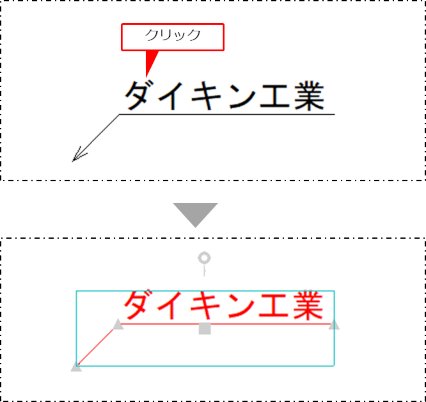
クリックしたラベルが選択状態になり、対応する[プロパティ]が表示されます。
[プロパティ]で、引き出し線のスタイルを設定します。
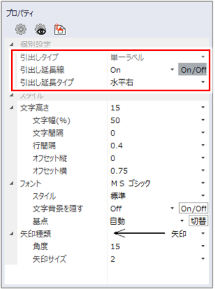
| 項目 | 説明 |
|
引出しタイプ |
設定を変更できません。 |
|
引出し延長線 |
文字にアンダーラインを付けるときは[On]を選択します。 [On/Off]ボタンをクリックすると、[On]と[Off]が交互に切り替わります。 |
|
引出し延長タイプ |
[引出し延長線]で[On]を選択した場合に、引き出し延長線の位置を選択します。 |
文字と矢印のスタイルを設定します。

| 項目 | 説明 |
|
文字高さ |
文字の高さを入力します。 |
|
文字幅(%) |
文字の幅を入力します。 [文字高さ]の値に対する比率で設定します。 |
|
文字間隔 |
文字の間隔を入力します。 |
|
行間隔 |
改行したときの行間隔を入力します。 |
|
オフセット縦 |
引き出し線(基点)と文字の縦方向の距離を入力します。 |
|
オフセット横 |
[引出し延長線]で[On]を選択した場合に、引き出し線(基点)と文字の横方向の距離を入力します。 [基点]で[中]を選択した場合、[オフセット横]の設定は反映されません。 |
|
フォント |
フォントを選択します。 フォント名の先頭に「@」のあるフォントは、括弧やハイフンなど記号が縦書きの向きで登録されているフォントです。 |
|
スタイル |
文字の傾きや太さを選択します。 |
|
文字背景を隠す |
文字と図形が重なった場合に文字の背景を隠すときは[On]を選択します。 [On/Off]ボタンをクリックすると、[On]と[Off]が交互に切り替わります。 |
|
基点 |
[引出し延長線]が[On]の場合に、引き出し線の基点の位置を選択します。 [切替]ボタンをクリックすると、[自動][左][右][中]を切り替えて入力できます。 |
|
矢印種類 |
矢印の種類を選択します。 |
|
角度 |
矢印の角度を入力します。 [矢印種類]で[矢印][白三角][空三角][黒三角][片矢印]を選択した場合に[角度]を設定できます。 |
|
矢印サイズ |
矢印の長さを入力します。 |
ラベルの形状と文字のスタイルが変更されます。
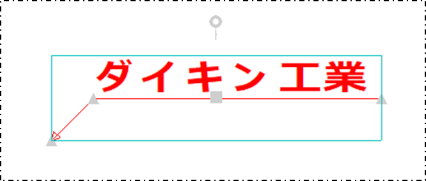
|
ラベルの文字を編集する
コマンドキャンセルの状態で、編集するラベルの文字をダブルクリックします。
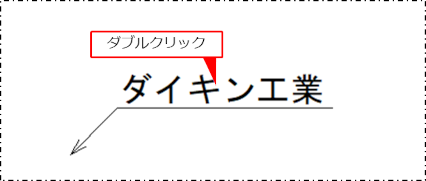
[ラベル]ダイアログの[編集]タブが表示されます。入力欄にダブルクリックした文字が入力されます。
文字を編集し、[OK]ボタンをクリックします。
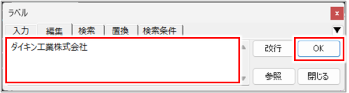
文字が変更されます。
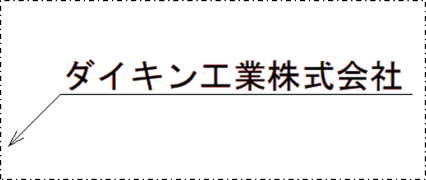
|
文字列を改行する場合は[改行]ボタンをクリックします。 |
バルーンを編集する
バルーンの形状や文字を編集します。
バルーンの形状と文字のスタイルを編集する
コマンドキャンセルの状態で、編集するバルーンをクリックします。
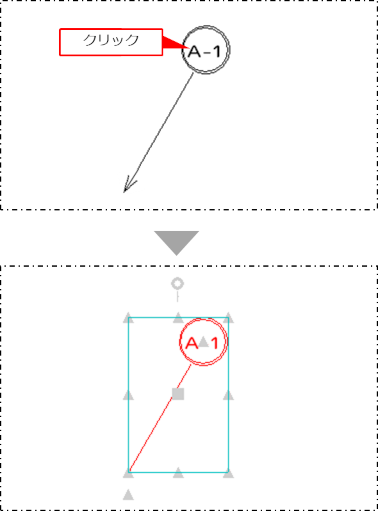
クリックしたバルーンが選択状態になり、対応する[プロパティ]が表示されます。
[プロパティ]で、バルーン枠のスタイルと矢印の有無を設定します。
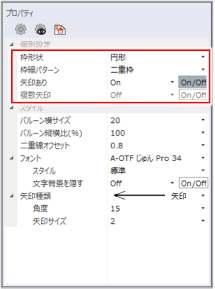
| 項目 | 説明 |
|
枠形状 |
バルーンの形状を選択します。 |
|
枠線パターン |
バルーンの枠の形状を選択します。 |
|
矢印あり |
引き出し線(矢印)の有無を選択します。
[On/Off]ボタンをクリックすると、[On]と[Off]が交互に切り替わります。 |
|
複数矢印 |
設定を変更できません。 |
バルーンと文字、矢印のスタイルを設定します。
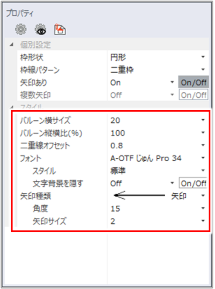
| 項目 | 説明 |
|
バルーン横サイズ |
バルーンの横幅を入力します。 |
|
バルーン縦横比(%) |
バルーンの縦サイズを入力します。 [バルーン横サイズ]の値に対する比率で設定します。 |
|
二重線オフセット |
[枠線パターン]で[二重枠]を選択した場合に、2線の間隔を入力します。 |
|
フォント |
フォントを選択します。 フォント名の先頭に「@」のあるフォントは、括弧やハイフンなど記号が縦書きの向きで登録されているフォントです。 |
|
スタイル |
文字の傾きや太さを選択します。 |
|
文字背景を隠す |
文字と図形が重なった場合に文字の背景を隠すときは[On]を選択します。 [On/Off]ボタンをクリックすると、[On]と[Off]が交互に切り替わります。 |
|
矢印種類 |
矢印の種類を選択します。 |
|
角度 |
矢印の角度を入力します。 [矢印種類]で[矢印][白三角][空三角][黒三角][片矢印]を選択した場合に[角度]を設定できます。 |
|
矢印サイズ |
矢印の長さを入力します。 |
バルーンの形状と文字のスタイルが変更されます。
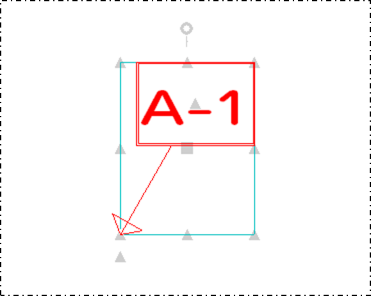
|
バルーンの文字を編集する
コマンドキャンセルの状態で、編集するバルーンの文字をダブルクリックします。
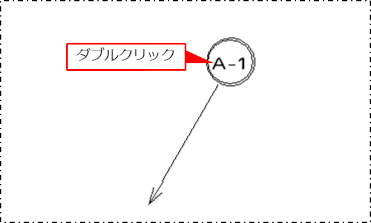
[バルーン]ダイアログの[編集]タブが表示されます。入力欄にダブルクリックした文字が入力されます。
文字を編集し、[OK]ボタンをクリックします。
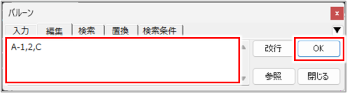
選択した文字が変更されます。
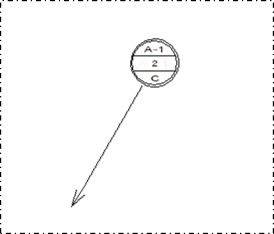
|
文字列を改行する場合は[改行]ボタンをクリックします。 |
ラベルやバルーンの位置を移動する
コントロールポイントで移動する方法と、移動コマンドで移動する方法があります。
コントロールポイントで移動する
コントロールポイントを操作し、図形全体の移動や、矢印の位置、文字の向き、文字の位置の移動ができます。
コマンドキャンセルの状態で移動する図形をクリックします。
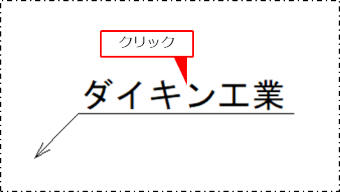
選択した図形のコントロールポイントが表示されます。
コントロールポイントをクリックし、図形全体または矢印の位置、文字の向き、文字の位置を移動します。
図形全体を、形状を保持したまま移動する場合を例に移動方法を説明します。
図形に表示された![]() (移動コントロールポイント)をクリックし、移動先の目標点をクリックします。
(移動コントロールポイント)をクリックし、移動先の目標点をクリックします。
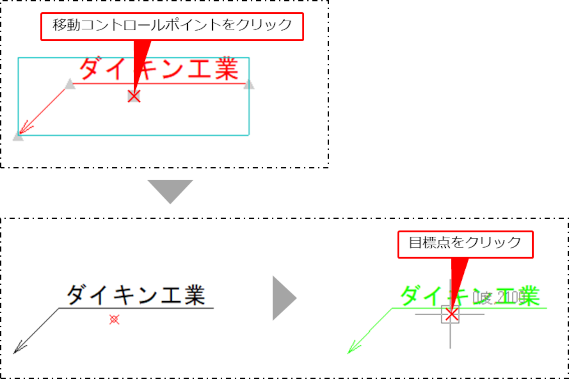
図形が移動します。
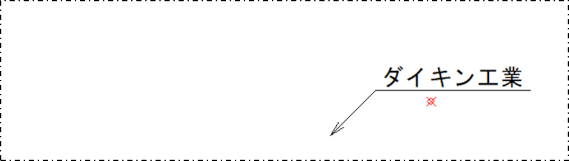
図形に表示された![]() (移動コントロールポイント)をクリックし、移動先の目標点をクリックします。
(移動コントロールポイント)をクリックし、移動先の目標点をクリックします。
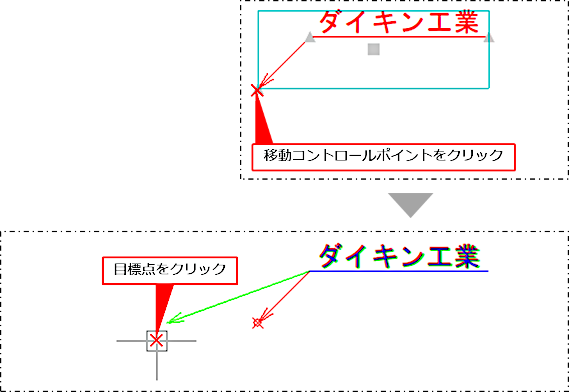
矢印の位置が移動します。
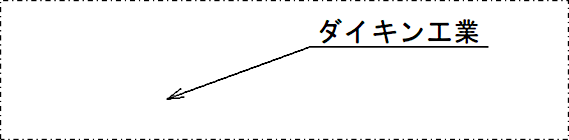
[コマンドプロパティ]で、以下の設定で作図した図形の文字の向きを移動する方法を例に説明します。
- [引出しタイプ]で[単一ラベル]を選択
- [引出し延長線]で[On]を選択
- [引出し延長タイプ]で[水平]を選択
図形に表示された![]() (移動コントロールポイント)をクリックし、移動先の目標点をクリックします。
(移動コントロールポイント)をクリックし、移動先の目標点をクリックします。
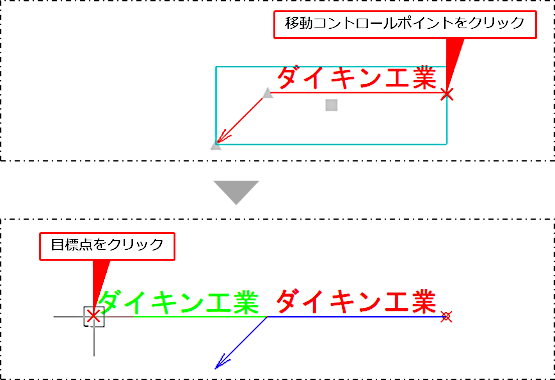
文字の向きが移動します。
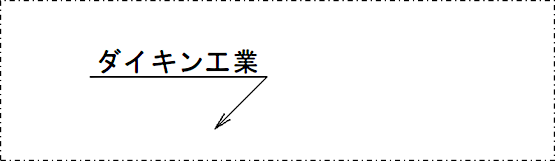
|
図形に表示された![]() (移動コントロールポイント)をクリックし、移動先の目標点をクリックします。
(移動コントロールポイント)をクリックし、移動先の目標点をクリックします。
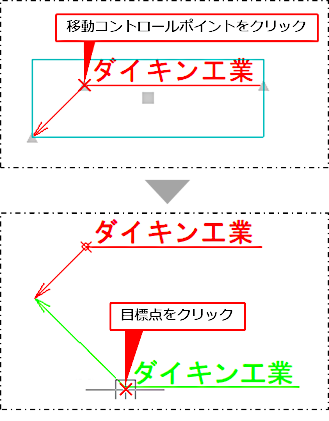
文字の位置が移動します。
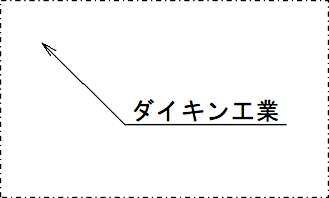
移動コマンドで移動する
[傍記]タブの[ラベル]プルダウンメニューから[バルーン・ラベル移動]コマンド(![]() )をクリックして実行します。
)をクリックして実行します。

移動するラベルまたはバルーンをクリックします。
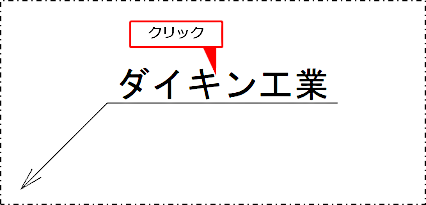
移動したい位置をクリックします。
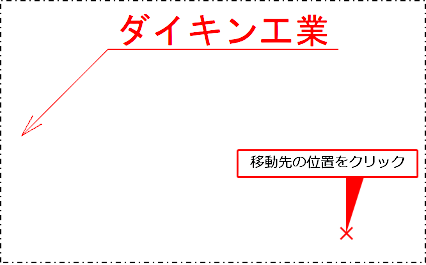
引き出し線があるラベルまたはバルーンの場合は、引き出し線の先端は現在の位置のままで、ラベルまたはバルーンが移動します。
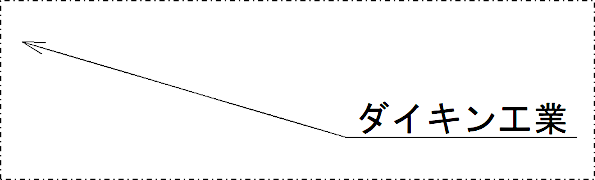
引き出し線がないバルーンの場合は、クリックした位置にバルーンの中心が来るように移動します。
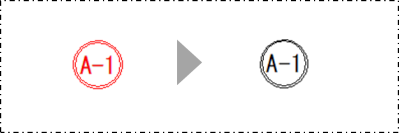
ラベルやバルーンの引き出し線を追加・削除する
[傍記]タブの[ラベル]プルダウンメニューから[バルーン・ラベル矢印付加]コマンド(![]() )をクリックして実行します。
)をクリックして実行します。

[矢印追加・削除]ダイアログが表示されます。
引き出し線を追加または削除します。
[追加]を選択し、[OK]ボタンをクリックします。
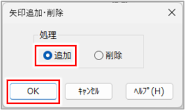
引き出し線を追加するラベルまたはバルーンをクリックします。
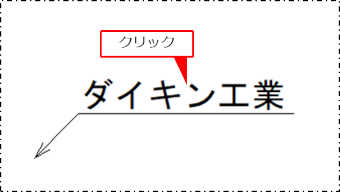
引き出し線の配置位置をクリックします。
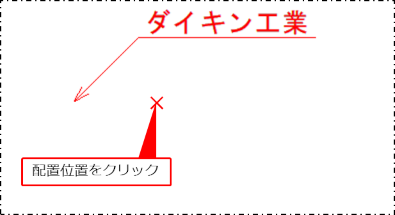
引き出し線が追加されます。
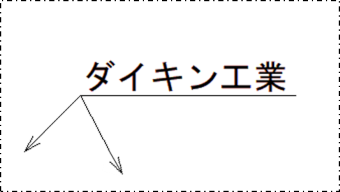
[削除]を選択し、[OK]ボタンをクリックします。
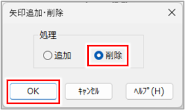
削除する引き出し線をクリックします。
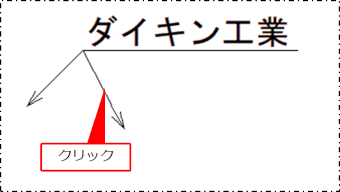
引き出し線が削除されます。
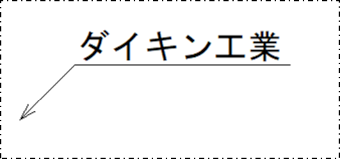
ラベルやバルーンの文字や線のスタイルを変更する
ラベルやバルーンの各部分の表示色、フォント、矢印種類などを変更します。
[バルーン・ラベル・サイズ記号線種変更]コマンドを使用すると、文字・矢印・引出線・水平線に対して[図形スタイル]ツールバーの設定に関わらず、個別の設定を適用できます。
文字サイズの変更はできません。
[傍記]タブの[サイズ記号]プルダウンメニューから[バルーン・ラベル・サイズ記号線種変更]コマンド(![]() )をクリックして実行します。
)をクリックして実行します。

文字や線のスタイルを変更するラベルまたはバルーンをクリックしてから、右クリックします。
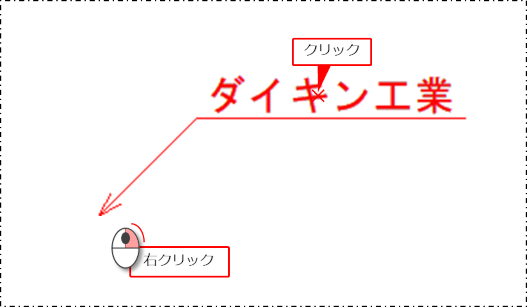
[バルーン・ラベル・サイズ記号変更]ダイアログが表示されます。
文字や矢印、引き出し線のスタイルを設定し、[OK]ボタンをクリックします。
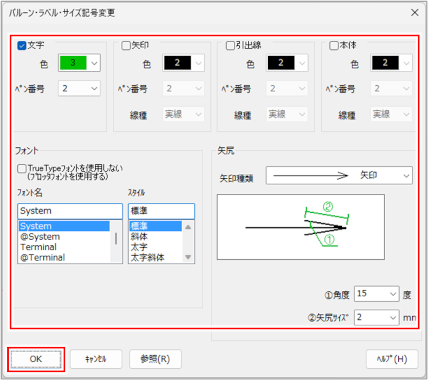
| 項目 | 説明 |
|
文字 |
文字の色やペン番号に対して、[図形スタイル]ツールバーでの設定に関わらず、個別の設定を適用したい場合に使用します。 個別に設定したい項目にチェックを付け、[色][ペン番号]を選択します。 |
|
矢印 引出線 本体 |
矢印、引出線、水平線の線の色、ペン番号、線種に対して、[図形スタイル]ツールバーでの設定に関わらず、個別の設定を適用したい場合に使用します。 個別に設定したい項目にチェックを付け、[色][ペン番号][線種]を選択します。 |
|
TrueTypeフォントを使用しない(プロッタフォントを使用する) |
TrueTypeフォントを使用しない場合にチェックを付けます。 |
|
フォント名 |
フォントを選択します。 フォント名の先頭に「@」のあるフォントは、括弧やハイフンなど記号が縦書きの向きで登録されているフォントです。 |
|
スタイル |
文字の傾きや太さを選択します。 |
|
矢印種類 |
矢印の種類を選択します。 |
|
角度 |
矢印の角度を入力します。 [矢印種類]で[矢印][白三角][空三角][黒三角][片矢印]を選択した場合に[角度]を設定できます。 |
|
矢印サイズ |
矢印の長さを入力します。 |
|
[参照]ボタン |
図面上のバルーンやラベルのスタイル情報を読み取る場合にクリックします。 [参照]ボタンをクリックしてから、図面上のバルーン・ラベルをクリックすると、各項目に情報が反映されます。 |
ラベルやバルーンのスタイルが設定されます。
